Cara Memigrasi Situs WordPress Anda ke Host Lain Tanpa Kehilangan Data Apa Pun
Diterbitkan: 2022-10-27Ingin mempelajari cara memigrasikan situs WordPress menggunakan plugin Duplicator? Anda telah datang ke tempat yang tepat.
Migrasi situs WordPress bisa sedikit rumit bagi pengguna biasa. Karena jika Anda mengacaukannya maka situs web Anda dapat kehilangan data penting dan juga mengalami downtime. Ini juga dapat menghambat peringkat situs Anda.
Yah, sepertinya tidak ada yang harus melalui proses migrasi situs mereka. Tapi, bukan itu masalahnya. Jika Anda mengikuti panduan yang benar dan melakukan langkah-langkahnya dengan akurat, maka Anda tidak perlu khawatir.
Dalam panduan ini, kami akan menunjukkan kepada Anda cara memigrasi situs WordPress menggunakan plugin duplikator tanpa kehilangan data penting apa pun.
Plugin WordPress Duplicator adalah salah satu plugin migrasi paling populer karena membantu memindahkan situs WordPress mana pun dengan aman ke server lain tanpa kehilangan SEO. Kami akan berbicara lebih banyak tentang plugin ini nanti di artikel.
Sekarang, mari kita lihat langkah-langkah untuk memigrasikan situs WordPress menggunakan plugin duplikator-
Langkah 1: Instal & Aktifkan Plugin Duplikator WordPress
Pertama dan terpenting, Anda harus menginstal dan mengaktifkan plugin duplikator WordPress. Masuk ke dashboard WordPress Anda dan buka Plugins–> Add New . Di kotak pencarian, ketik WordPress Duplicator Plugin . Instal dan aktifkan plugin.
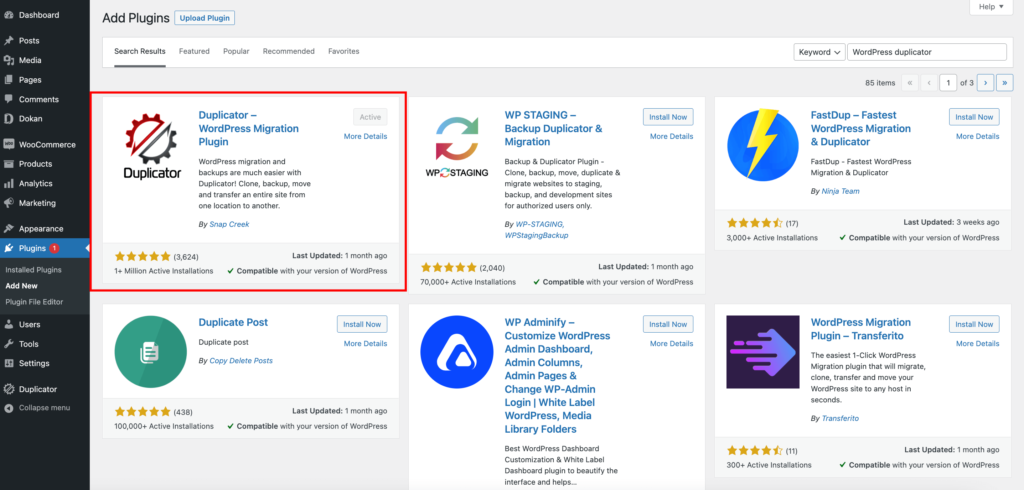
Setelah aktivasi berhasil, Anda akan menemukan Duplikator di sisi kiri dasbor WordPress Anda.
Langkah 2: Bersiaplah untuk Mengekspor Situs dengan Membuat Paket Baru
Anda dapat membuat paket seluruh situs WordPress Anda menggunakan plugin duplikator untuk memindahkan situs Anda dengan cukup mudah.
Untuk membuat paket, buka menu Duplikator dan pilih Paket. Kemudian klik tombol Buat Baru untuk membuat paket baru.
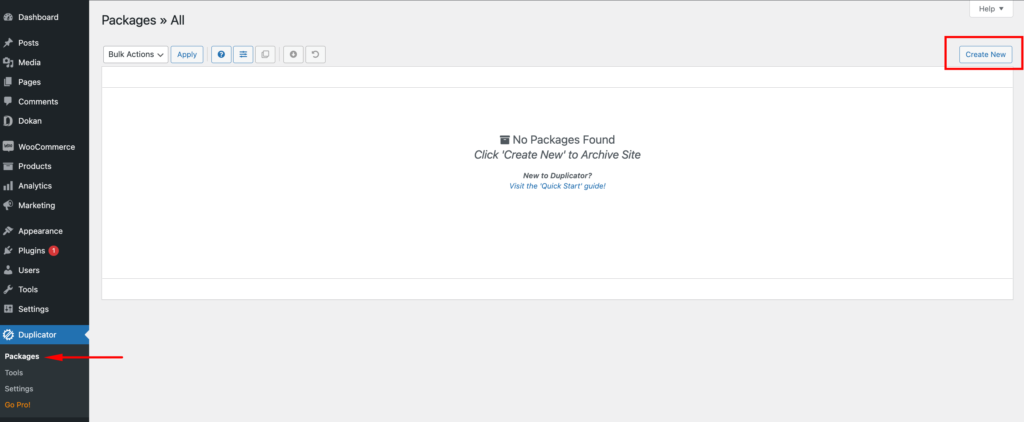
Paket Pengaturan
Sekarang, Anda harus menyiapkan paket. Klik tombol Berikutnya untuk memulai pengaturan.
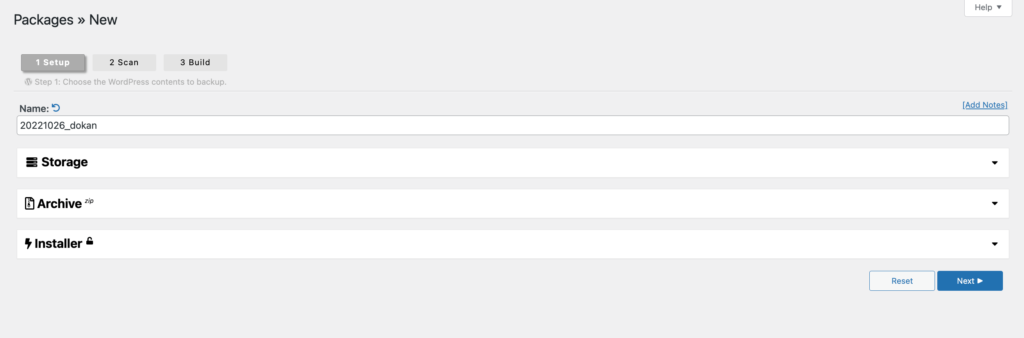
Pindai Situs Web Anda
Setelah Anda mengatur situs Anda, selanjutnya sistem akan memindai situs Anda.
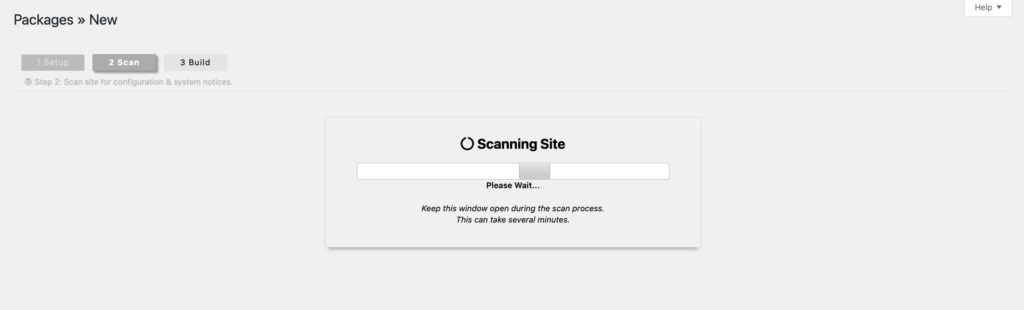
Centang Ya untuk melanjutkan proses pembuatan.
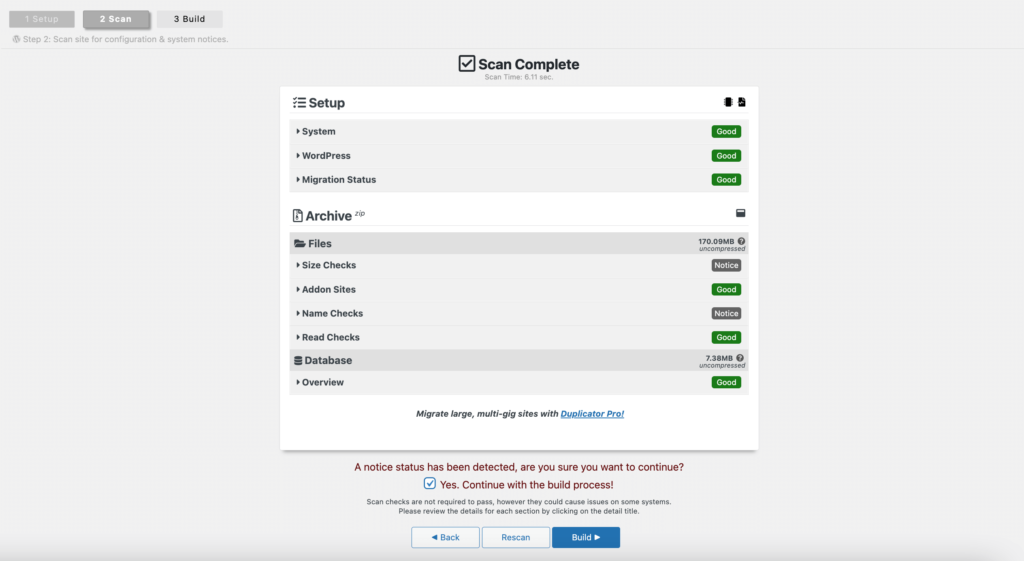
Klik tombol Bangun .
Kemudian Anda akan melihat bahwa sistem sedang membangun paket Anda.
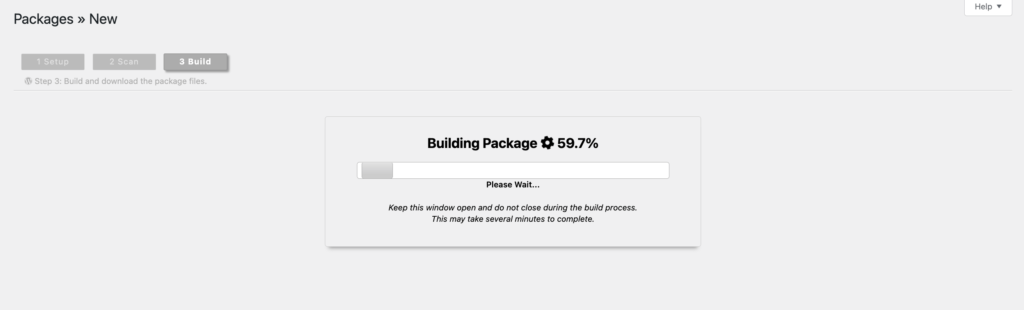
Pembuatan Paket Selesai
Setelah pembuatan paket selesai, Anda akan mendapatkan dua file, Installer dan Archive . Anda perlu mengunduh kedua file di desktop Anda.
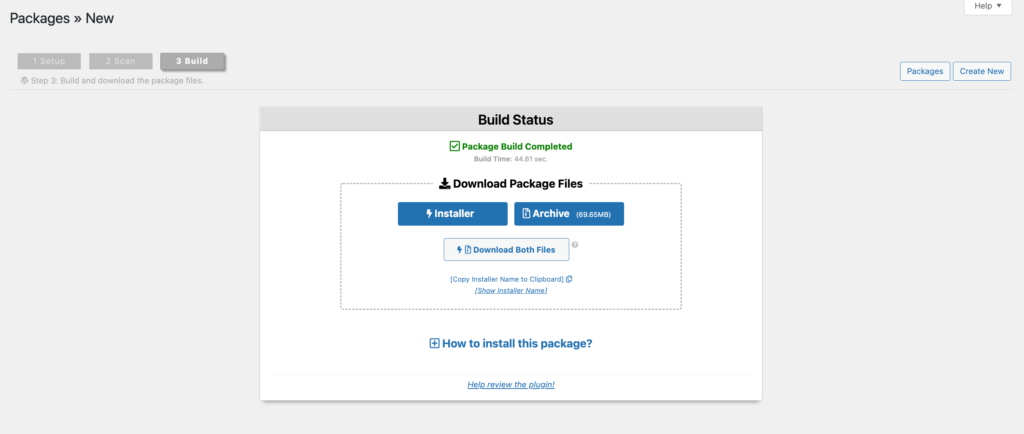
Anda selesai dengan pencadangan situs Anda. Sekarang saatnya beralih ke bagian migrasi.
Langkah 3: Buat Database Baru di Server Hosting Anda
Untuk menempatkan paket file WordPress Anda, Anda perlu membuat database baru di server hosting tempat Anda ingin memigrasikan situs Anda. Ini mudah dilakukan melalui cPanel. Karena digunakan oleh sebagian besar layanan hosting web populer.
Untuk membuat database, masuk ke cPanel Anda. Dari menu utama, pilih Database MySQL di bawah database.
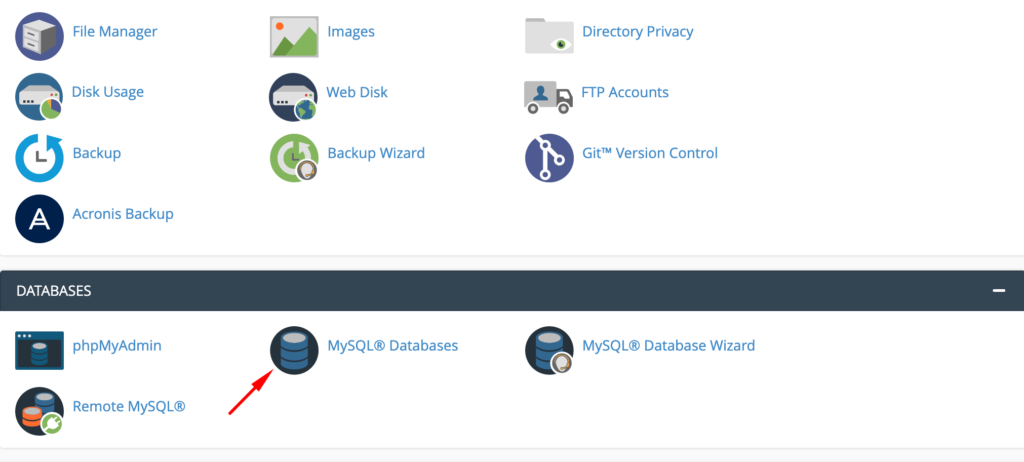
Beri database Anda nama baru, ingat nama ini untuk digunakan nanti.
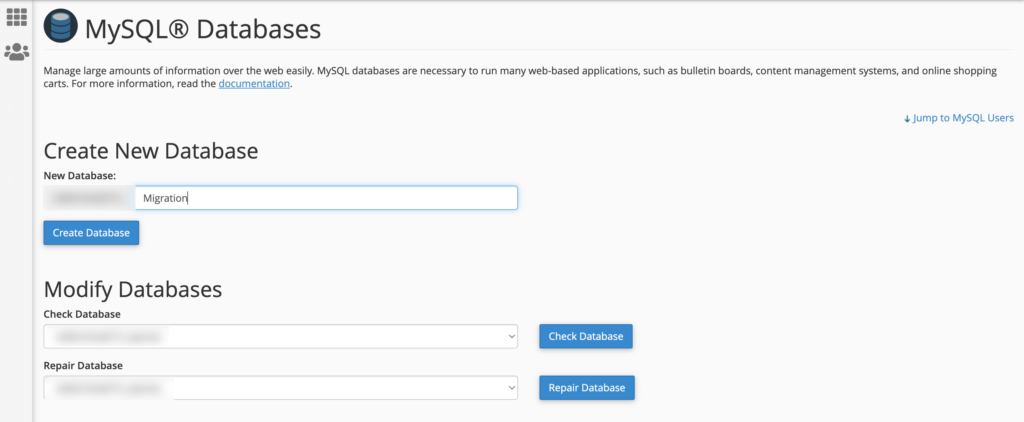
Anda perlu menambahkan diri Anda sebagai pengguna baru untuk memodifikasi database. Di bawah Tambah Pengguna Baru , masukkan nama pengguna dan kata sandi, lalu klik Buat Pengguna . Ingat kredensial ini untuk nanti. Juga, pilih pengguna dan basis data yang baru saja Anda buat dari dropdown, lalu klik Tambahkan untuk menambahkan diri Anda ke basis data.
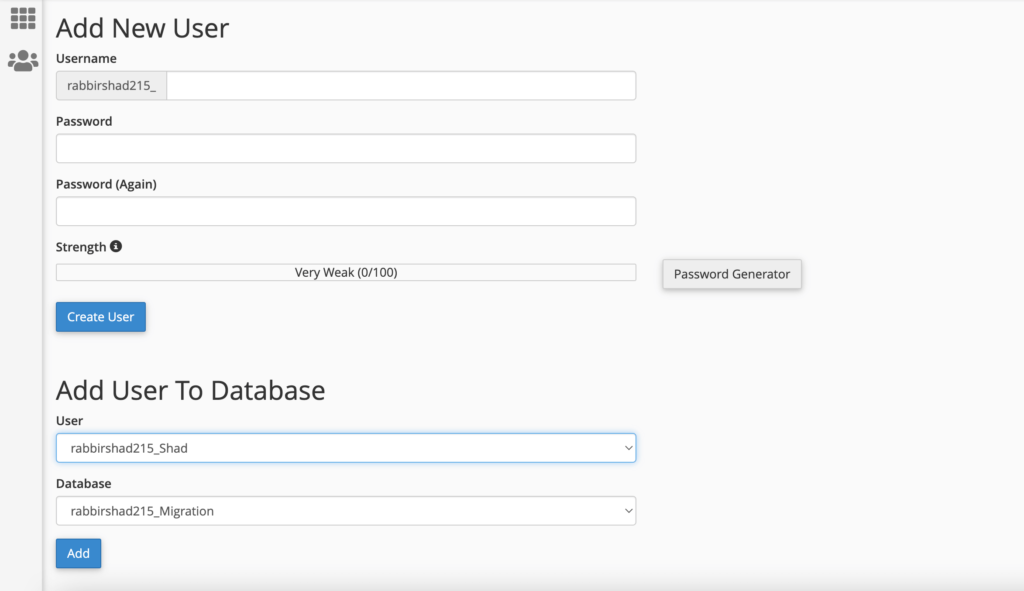
Terakhir, di layar Manage User Privileges, Anda perlu mencentang kotak All Privileges untuk memberi diri Anda akses penuh ke database, lalu klik Make Changes .
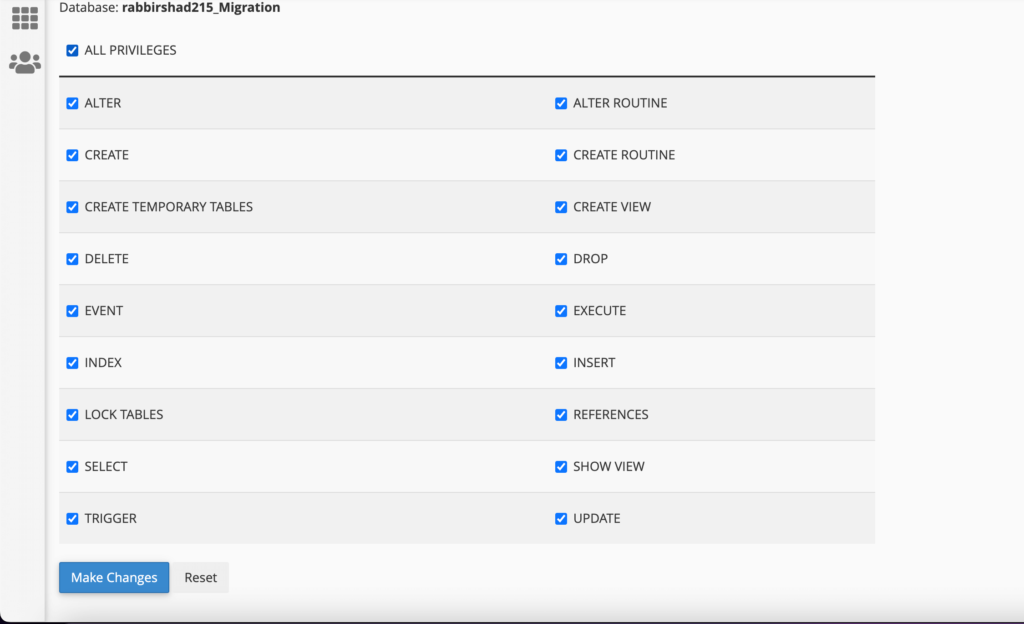
Langkah 4: Unggah dan Instal Paket Duplikator Anda ke Host Baru Anda
Anda siap menjalankan penginstal. Dan dengan penyiapan basis data, Anda dapat mengunggah file duplikator Anda. Selain itu, Anda tidak perlu menginstal WordPress di host baru Anda terlebih dahulu. Duplikator akan mengurusnya.
Kembali ke cPanel Anda. Unggah file cadangan dan penginstal situs web Anda ke direktori root/manajer file.
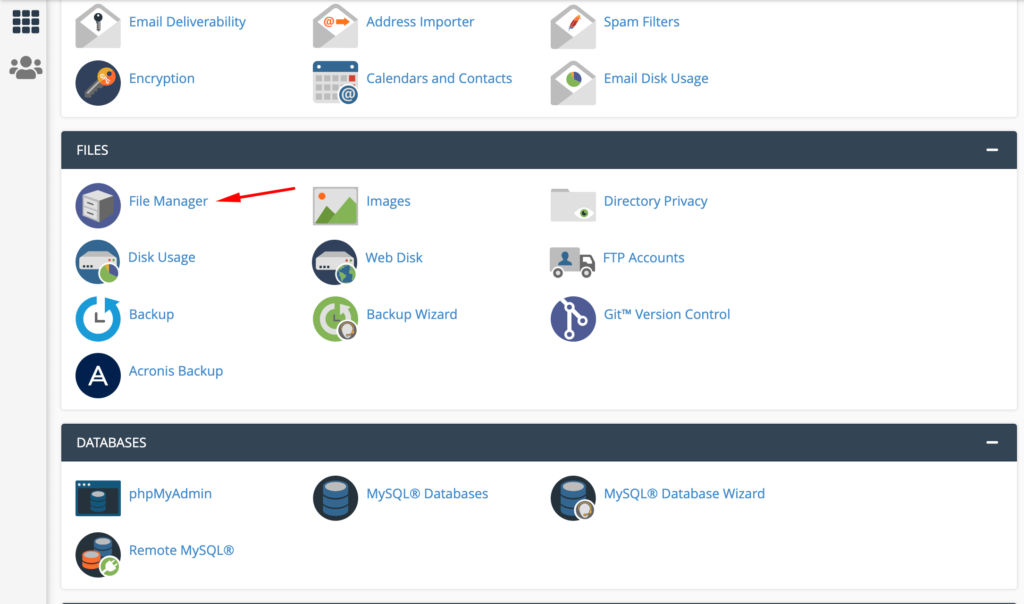
Sekarang, buka browser Anda dengan server berjalan dan ketik http://www.example.com/installer.php. Ganti example.com dengan nama domain Anda. Anda akan melihat layar ini.
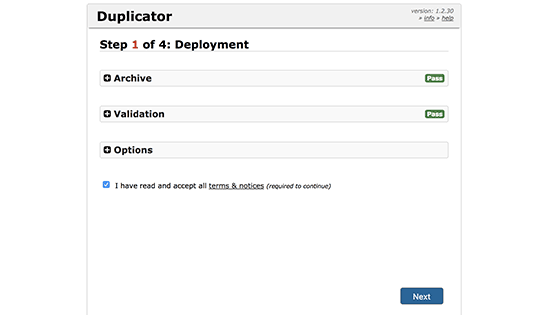
Sekarang, yang terinstal akan menjalankan beberapa tes dan memastikan sistemnya baik-baik saja. Anda perlu mencentang kotak syarat dan ketentuan dan klik tombol Berikutnya untuk melanjutkan.
Pada langkah selanjutnya, Anda harus memasukkan host MySQL, nama database, nama pengguna, dan kata sandi Anda.
Pertahankan host Anda sebagai host lokal. Setelah itu, Anda perlu memasukkan detail database yang Anda buat pada langkah sebelumnya. Anda perlu menekan tombol Test Database untuk melihat apakah Anda telah memasukkan informasi yang benar. Jika Duplikator dapat terhubung, maka Anda akan melihat string yang diawali dengan Pass. Jika tidak, Anda akan melihat detail kesalahan koneksi database.
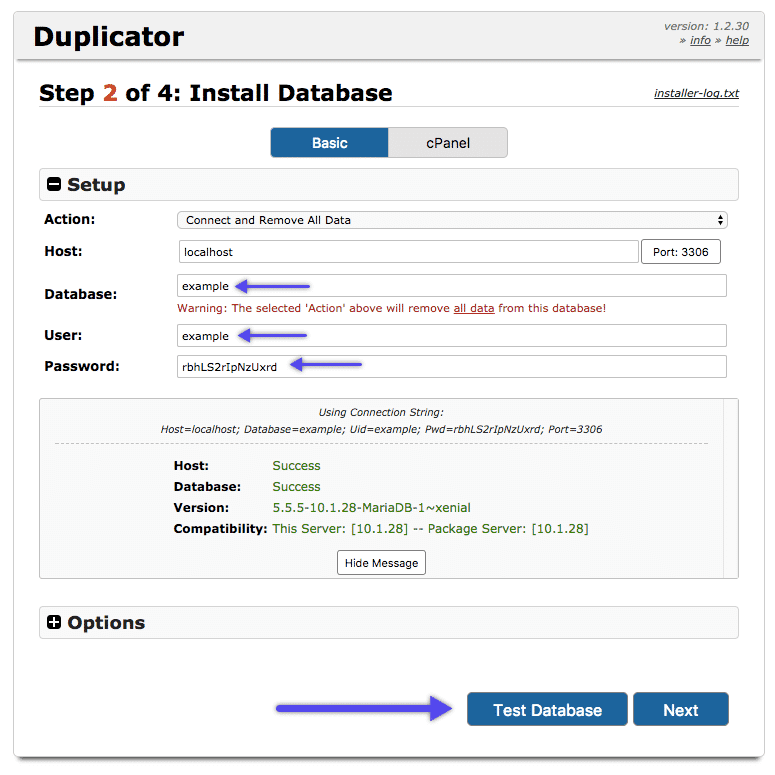
Anda hampir sampai. Pada langkah ketiga, Anda harus memperbarui URL atau jalur situs Anda. Jika Anda tidak mengubah nama domain Anda, maka Anda tidak perlu mengubah apa pun. Klik tombol berikutnya untuk melanjutkan.

Terakhir, duplikator akan menjalankan langkah terakhir dan kemudian akan menampilkan tombol login.
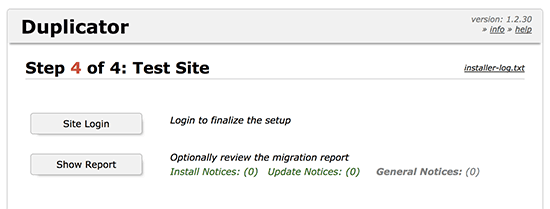
Anda dapat masuk ke situs kami yang baru dimigrasikan untuk memeriksa apakah semuanya berfungsi dengan baik.
Langkah 5: Alihkan Domain Anda ke Host Baru
Plugin WordPress Duplicator telah melakukan tugasnya dengan sukses. Sekarang Anda perlu mengubah nama domain Anda untuk mengarahkan pengguna ke host baru Anda.
Karena host Anda akan memberi Anda dua server nama, mereka akan menghubungkan Anda ke server yang menghosting situs web Anda. Temukan dua server nama, dan ganti server nama host lama Anda dengan server nama dari host baru Anda. Agar ini terjadi, Anda perlu menunggu beberapa hari.
Setelah itu, Anda berhasil memigrasikan situs WordPress Anda ke situs baru. Bagus sekali.
Rekap Cara Migrasi Situs WordPress Menggunakan Plugin Duplicator
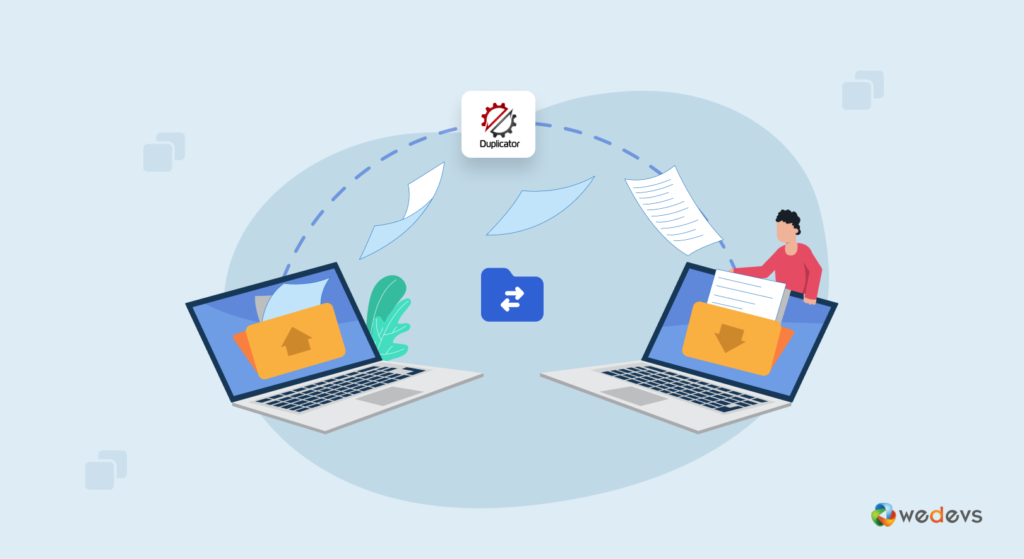
- Instal & Aktifkan Plugin Duplikator WordPress
- Bersiaplah untuk Mengekspor Situs dengan Membuat Paket Baru
- Buat Database Baru di Server Hosting Anda
- Unggah dan Instal Paket Duplikator Anda ke Host Baru Anda
- Alihkan Domain Anda ke Host Baru
Cara Mencegah Waktu Henti Situs Web Anda Saat Bermigrasi
Setelah mengunggah kedua file ke host baru Anda, Anda perlu mengakses file installer.php. Untuk itu, Anda perlu mengetikkan http://www.example.com/installer.php. Biasanya, URL ini akan membawa Anda ke host web lama dan Anda akan melihat kesalahan 404.
Ini terjadi karena nama domain Anda mengarah ke host web lama Anda. Untuk menghindari masalah ini, Anda harus mengubah server nama domain dan mengarahkannya ke perusahaan hosting baru. Namun sementara itu, pengguna Anda akan melihat situs yang rusak.
Ada solusi untuk mengakses situs baru Anda sementara dengan komputer Anda, tanpa memengaruhi situs baru Anda. Ini dilakukan dengan file host di komputer Anda.
File host dapat digunakan untuk memetakan nama domain ke alamat IP tertentu. Dengan kata lain, ini memungkinkan Anda mengelabui komputer agar berpikir bahwa situs web dipindahkan meskipun sebenarnya tidak.
Membuat perubahan ini akan membantu Anda mengakses file di host baru menggunakan nama domain Anda sendiri. Pengguna lain masih akan mengakses situs Anda dari host lama. Ini memastikan waktu aktif 100% .
Temukan alamat IP server host web baru Anda dari cPanel Anda. Dari Windows buka Programs » All Programs » Accessories , klik kanan pada Notepad, dan pilih Run as Administrator.
Pada layar Notepad, buka File »Open lalu arahkan ke folder C:\Windows\System32\drivers\etc . Dari folder ini, pilih file host dan buka.
Jika Anda menggunakan Mac, Anda perlu membuka aplikasi Terminal dan memasukkan perintah ini untuk mengedit file host:
sudo nano /private/etc/hosts
Sekarang, masukkan nama domain Anda “192.168.1.22 www.example.com”. Setelah selesai, simpan perubahan Anda.
Anda sekarang dapat mengakses file Anda di host baru menggunakan nama domain Anda di komputer Anda.
Catatan : Batalkan perubahan yang Anda buat pada file host setelah Anda menyelesaikan migrasi.
Manfaat Menggunakan Plugin Duplikator WordPress
Anda telah mempelajari cara memigrasi situs WordPress menggunakan plugin Duplicator.
Tetapi mengapa menggunakan plugin WordPress Duplicator karena ada lebih banyak plugin alternatif yang tersedia di repositori?
Plugin WordPress Duplicator membantu pengguna WordPress bermigrasi, mengkloning, atau menyalin situs web mereka dengan mudah. Plugin ini ramah pengguna. Jadi, pemula tidak akan kesulitan menggunakan plugin ini dan membuat cadangan situs web mereka.
Meskipun itu mengharuskan Anda untuk mengetahui lebih banyak tentang kredensial basis data dan informasi yang diperlukan.
Berikut keuntungan menggunakan Plugin Duplikator WordPress:
- Migrasi situs web WordPress dari satu host ke host lainnya
- Pencadangan manual situs web WordPress
- Migrasikan situs langsung ke localhost
- Duplikasi situs web
- Jadwalkan pencadangan
- Notifikasi email
- Terhubung ke cPanel langsung dari penginstal
- Pembuatan basis data dibangun ke dalam penginstal
- Transfer terintegrasi ke layanan penyimpanan cloud seperti Dropbox, Google Drive, dan Amazon S3.
Jadi, Anda dapat melihat mengapa kami memilih untuk menggunakan plugin WordPress Duplicator untuk menunjukkan proses migrasi.
FAQ tentang Proses Migrasi WordPress
Berikut adalah beberapa plugin WordPress Migrator-
1. Duplikator WordPress
2. Migrasi WP All-in-One
3. BackupBuddy
4. Plugin Cadangan WordPress UpdraftPlus (UpdraftPlus Migrator)
5. WP Migrasi DB
6. Migrasi Guru
7.VaultPress
8. Klon WP
Untuk menggandakan situs WordPress secara manual-
1. Buat salinan file situs Anda dan unduh ke komputer Anda.
2. Unggah salinan ke server web.
3. Ekspor database situs langsung Anda.
4. Siapkan database untuk tiruan situs Anda.
5. Impor database situs langsung Anda ke dalam database klon.
6. Edit wp-config. file php.
Tindakan kloning situs web adalah 100% legal, terutama jika dilakukan untuk tujuan non-komersial dan/atau tidak berbahaya. Namun, tindakan kloning situs web juga dapat melanggar hak cipta, merek dagang, IP, atau paten yang ada dari pemilik situs web asli, dan ini bisa dianggap ilegal.
Selain menggunakan plugin WordPress, Anda dapat menggunakan cara lain untuk memigrasikan situs WordPress seperti,
1. Menggunakan FTP atau File Manager
2. Menggunakan layanan migrasi otomatis yang disediakan host baru Anda
3. Menggunakan Dashboard WP lama dan baru
4. Menggunakan metode GitHub
Migrasikan Situs WordPress Anda dengan Cara yang Benar Tanpa Kehilangan Data Apa Pun!
Sepintas, migrasi situs WordPress mungkin terlihat rumit. Namun bila Anda memiliki alat yang tepat dan panduan yang tepat maka tugas menjadi lebih mudah.
Kami telah mencoba memberi Anda semua langkah yang akan membantu Anda memigrasi situs WordPress Anda sendiri. Namun, jika Anda menghadapi masalah seperti "Kesalahan menghubungkan database", Anda mungkin ingin memeriksa apakah tabel ditambahkan ke database baru. Dan apakah file WP-config.php memiliki kredensial database yang benar atau tidak.
Mudah-mudahan, ini akan memecahkan masalah Anda.
Jika Anda menghadapi masalah lebih lanjut, beri tahu kami di bagian komentar.
